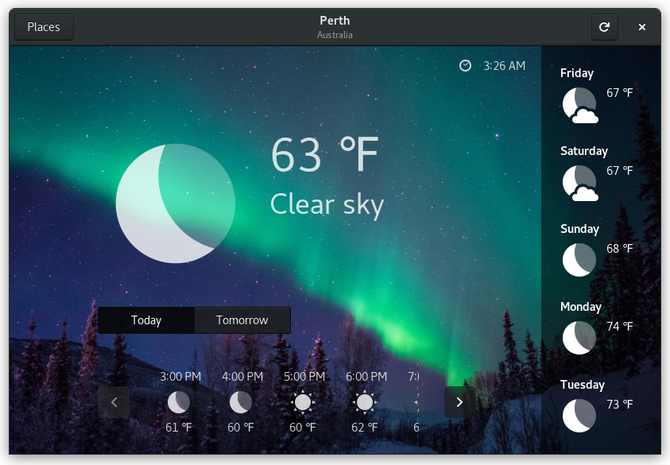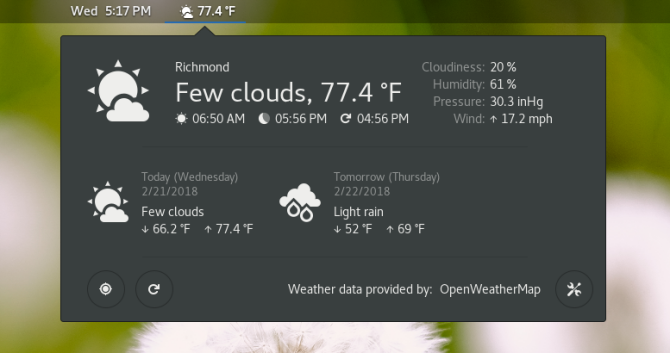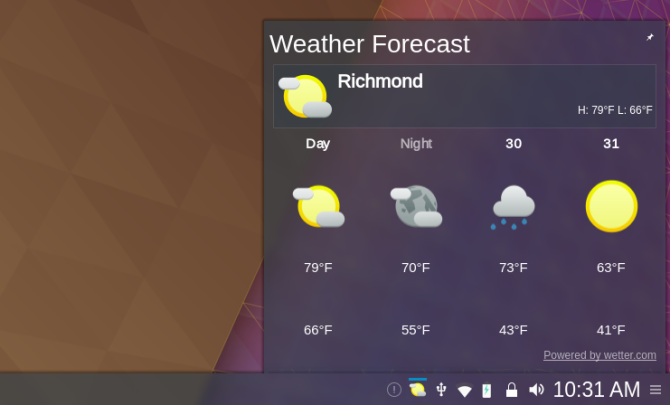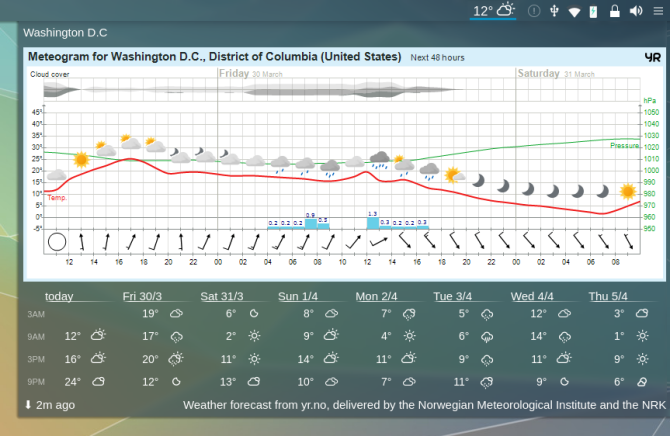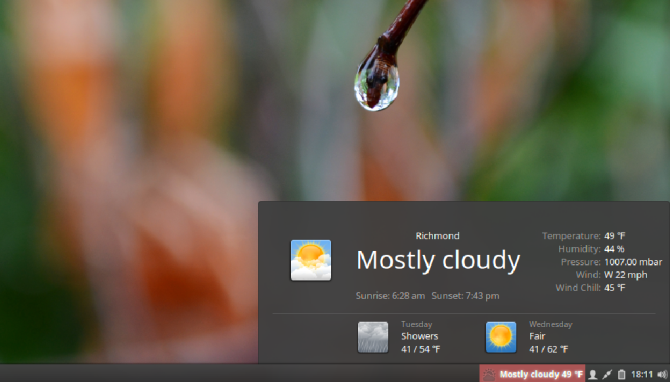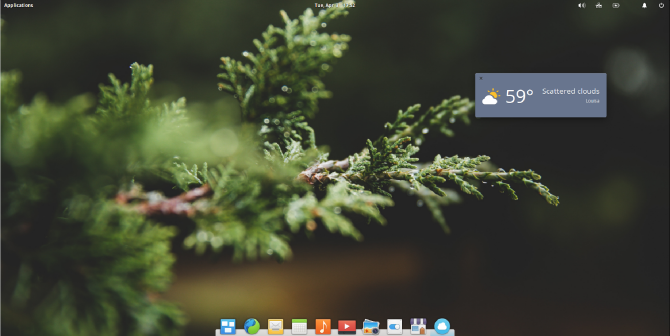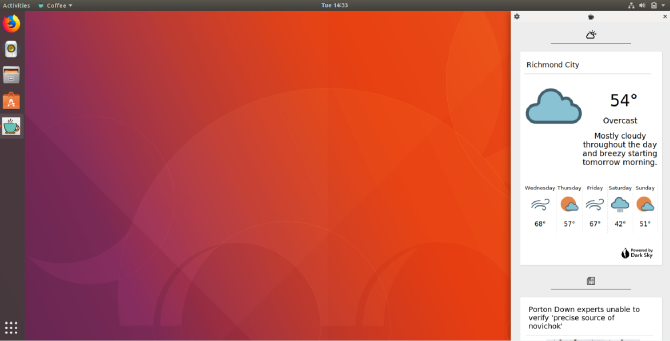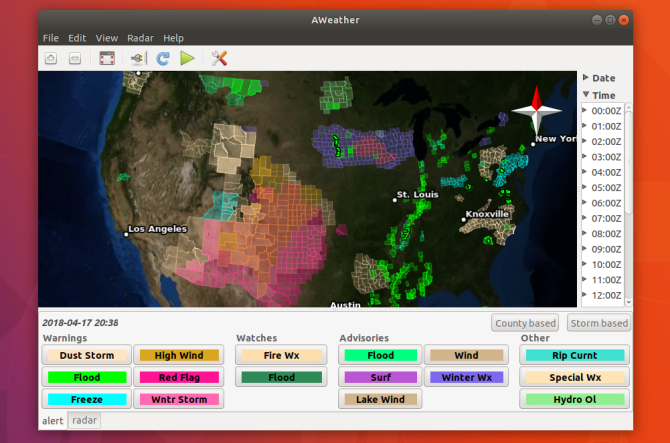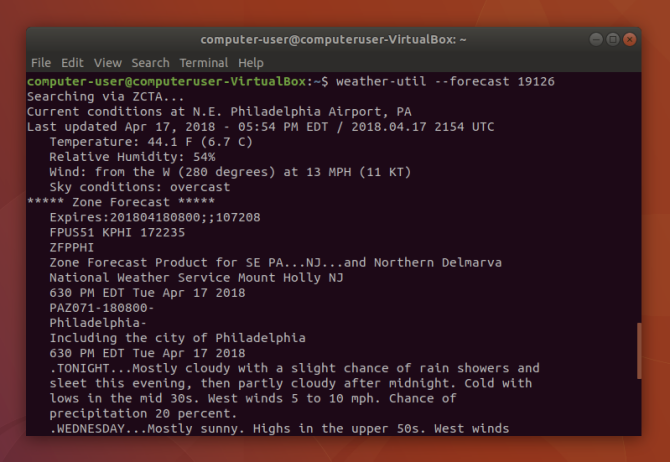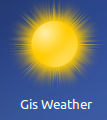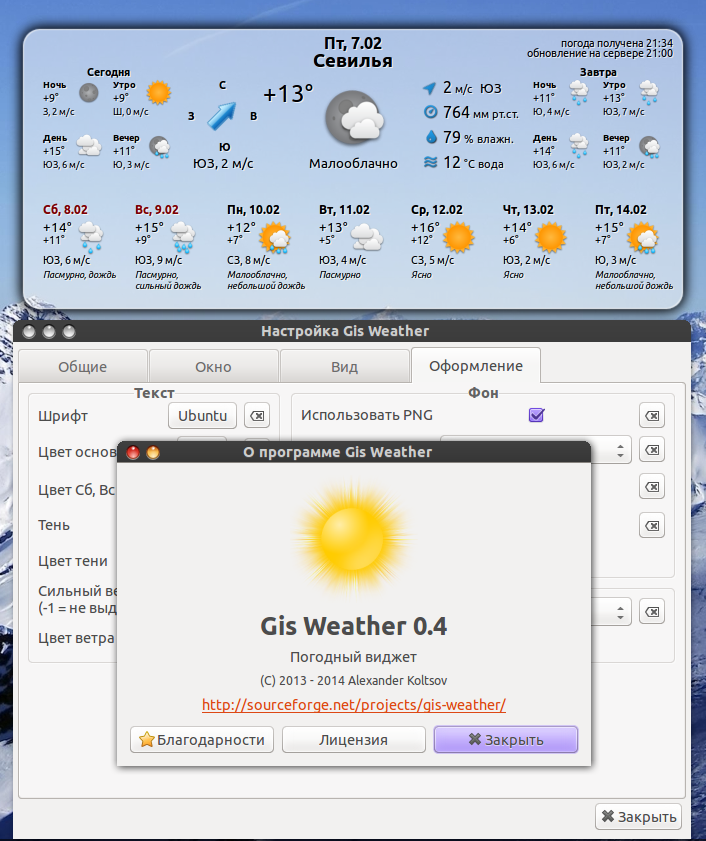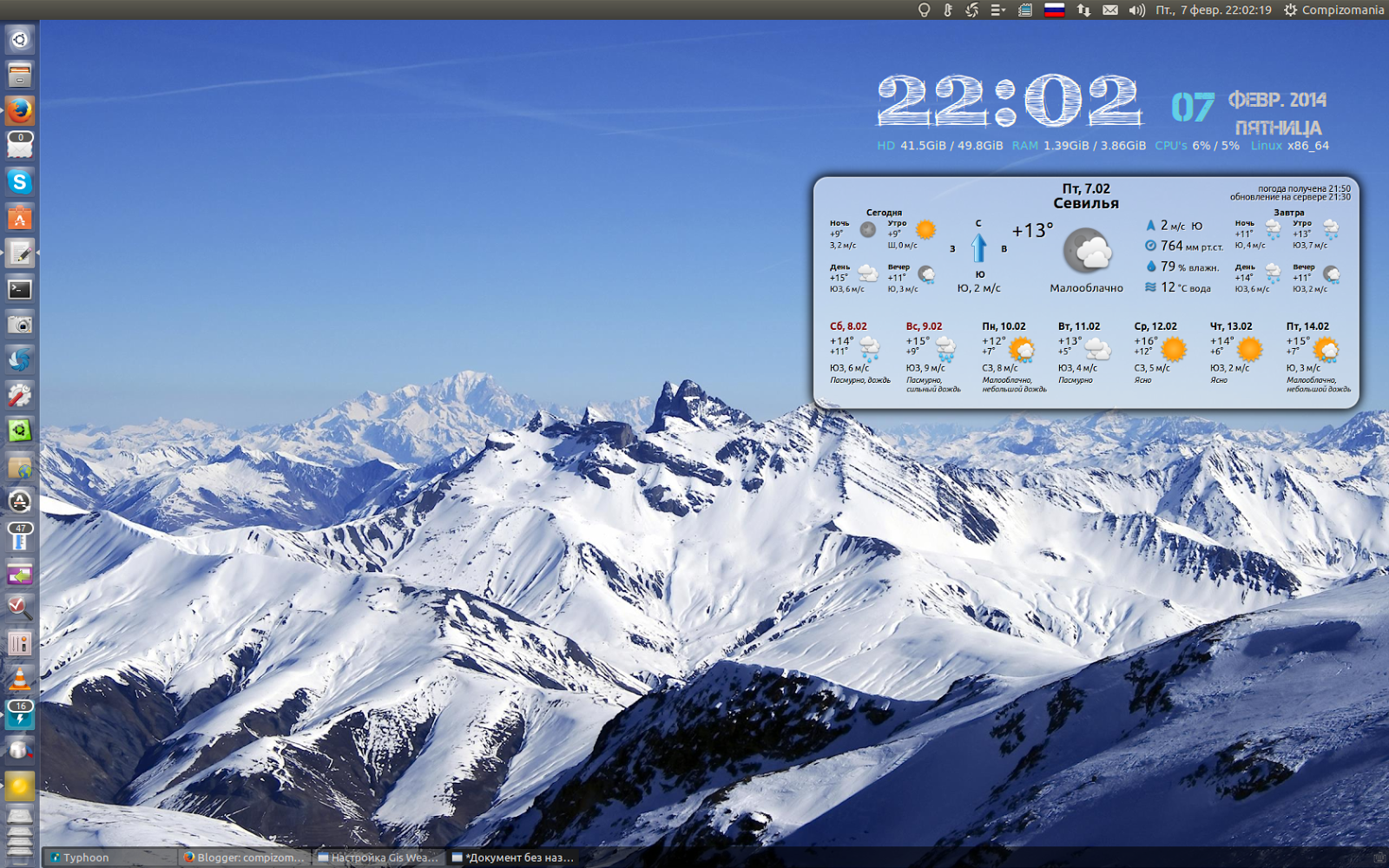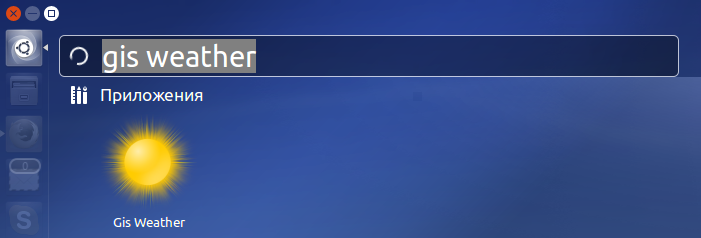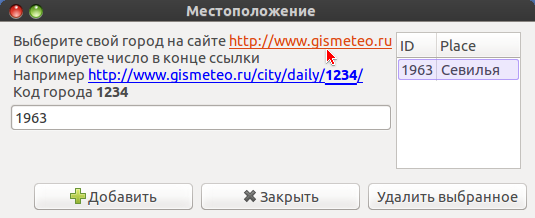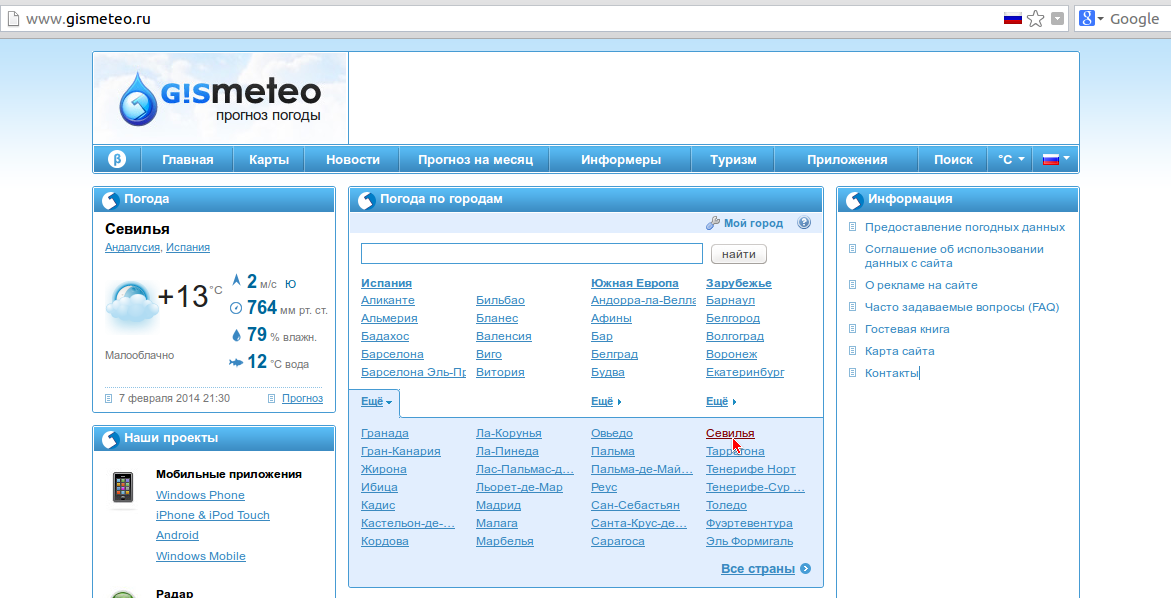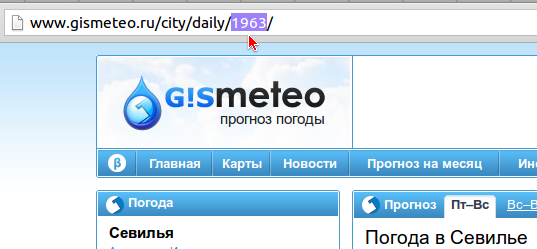- Ubuntu-desktop.ru
- Установи Linux! Стань свободным!
- GIS-WEATHER — ПОГОДНЫЙ ВИДЖЕТ ДЛЯ LINUX UBUNTU
- 10 способов проверить погоду с вашего рабочего стола Linux
- 1. ГНОМ Погода
- 2. OpenWeather (расширение оболочки GNOME)
- 3. Виджет погоды KDE для плазмы (по умолчанию)
- 4. Виджет погоды KDE для плазмы (скачано)
- 5. Погода (Корица)
- 6. Нимбус
- 7. Кофе
- 8. Temps
- 9. AWeather
- 10. Утилита погоды
- Как вы проверяете погоду в Linux?
- compizomania
- Страницы
- 08 февраля 2014
- Установить GisWeather — погодный виджет-информер в Ubuntu/Linux Mint и производные
- 31 комментарий :
Ubuntu-desktop.ru
Установи Linux! Стань свободным!
GIS-WEATHER — ПОГОДНЫЙ ВИДЖЕТ ДЛЯ LINUX UBUNTU
Gis-Weather — погодный виджет для Linux Ubuntu. Погодный виджет способен подробно отображать прогноз погоды, имеет меню настройки при помощи которого можно изменить внешний вид, включить автозагрузку программы, зафиксировать виджет на рабочем столе (перенесите его в нужно место рабочего стола при помощи мышки), установить язык программы и погоды, сменить или убрать фон виджета и многое другое.
Установка Gis-Weather Widget в Linux Ubuntu:
sudo add-apt-repository ppa:noobslab/apps
sudo apt-get update
sudo apt-get install gis-weather
Запуск виджета возможен через меню Dash или при помощи термина:
Для того чтобы настроить местоположение (указать город) необходимо зайти на сайт http://www.gismeteo.com, указать (EN) свой город и в адресной строке узнать код своего города.

Скриншоты погодного виджета


Прозрачный виджет

Установка последней версии погодного виджета (0.6.0 май 2014):
Источник
10 способов проверить погоду с вашего рабочего стола Linux
Какая сегодня будет погода? Чтобы ответить на этот вопрос, нужно было открыть газету или включить телевизор. Теперь вам даже не нужно открывать веб-браузер!
Вот некоторые из лучших вариантов, которые можно найти в вашем магазине приложений Linux
или в сети. (Обратите внимание, что доступные вам могут зависеть от вашего рабочего стола
1. ГНОМ Погода
Погода показывает, какую температуру и количество осадков вы можете ожидать на улице прямо сейчас, в течение дня и завтра. В течение следующих пяти дней в нем отображается значок, показывающий, какую погоду искать, а также самую высокую температуру. Приложение извлекает данные из Норвежского метеорологического института.
Вы можете искать и сохранять несколько мест внутри приложения. Чтобы проверить погоду из обзора деятельности GNOME позже, вы ищете название местоположения, чтобы увидеть текущий прогноз.
Если вам нравится дизайн GNOME, это приложение с лучшей интеграцией.
Скачать: Погода в GNOME (бесплатно)
2. OpenWeather (расширение оболочки GNOME)
Не хотите открывать специальное приложение? Существует расширение оболочки GNOME, которое делает прогноз еще более доступным, помещая значок на панели в верхней части экрана.
При нажатии на этот значок отображается прогноз на сегодня и завтра, а также добавляются такие данные, как влажность и скорость ветра. Вы можете хранить несколько городов, которые могут быть особенно полезны для людей, которые часто путешествуют.
Расширение поставляется с некоторыми опциями настройки, так что вы можете изменить количество отображаемых дней, а также отображаемую информацию. Источник по умолчанию — OpenWeatherMap, но вы можете изменить его на Dark Sky.
Скачать: OpenWeather (бесплатно)
3. Виджет погоды KDE для плазмы (по умолчанию)
Вот опция, эксклюзивная для пользователей KDE Plasma
, Хотя это и не полноценное приложение, виджет погоды рабочего стола Plasma может находиться в системном трее или на рабочем столе. В любом случае, функциональность одинакова.
Погодный виджет KDE позволит вам узнать самые высокие и самые низкие температуры за день. Значок на панели задач также покажет, чистое ли небо или нет ли осадков. Плюс вы можете увидеть давление и видимость снаружи.
Можно выбрать несколько источников погоды, и при нажатии на прогноз открывается более подробная информация на соответствующем веб-сайте.
Скачать: KDE Weather Widget (предустановлен с рабочим столом Plasma)
4. Виджет погоды KDE для плазмы (скачано)
Хотите узнать больше информации с первого взгляда? В Магазине KDE есть альтернативный виджет с тем же именем. Он будет отображать прогноз на следующие семь дней, вместе с подробным графиком того, что вы можете ожидать в течение следующих 48 часов. Источники погоды ограничиваются Yr (из Норвежского метеорологического института и Норвежской радиовещательной корпорации) и OpenWeatherMap.
В отличие от опции по умолчанию, этот виджет предназначен для размещения на панели (но не на панели задач). Если вы перетащите его на рабочий стол, он по-прежнему будет отображать только текущую температуру и значок погоды. Этот виджет тоже эксклюзив для KDE.
Скачать: Виджет погоды (бесплатно)
5. Погода (Корица)
Погода — это апплет, который находится на вашей панели рядом с системными индикаторами. Значок и текст отображают текущую погоду и температуру. Нажав на апплет, вы получите больше информации. Вы можете увидеть максимумы и минимумы за неделю. Правый столбец также показывает текущую температуру, влажность, давление, скорость ветра и холод ветра.
Погода очень настраивается, что позволяет изменять единицы измерения и различные аспекты внешнего вида апплета. Вы можете скачать виджет прямо с рабочего стола Cinnamon.
Скачать: Погода (бесплатно)
6. Нимбус
Nimbus — это погодное приложение для элементарных ОС от самого основателя ОС. Описанный как погодный апплет, Nimbus не так уж много делает. Окно приложения постоянно отображается поверх вашего рабочего стола, отображая текущую температуру и погоду. Это оно. Это цифровой эквивалент взгляда в окно. Но в некоторых случаях этого достаточно. Такой базовый дизайн не лишен элементарной ОС
Мне нравится простота Nimbus, но я нахожу это неприятным, если щелкнуть значок в доке, чтобы окно не появилось поверх других ваших открытых окон. Nimbus выглядит как настольный виджет на рабочем столе, который не поддерживает виджеты, где-то застрял как виджет и приложение.
Скачать: Нимб (бесплатно)
7. Кофе
Кофе является относительным новичком на сцене. Приложение прикрепляется к боковой части экрана, где оно отображает ваш прогноз на карте, которая отображает следующие пять дней. Информация поступает из Темного Неба.
Тонкий профиль кофе позволяет использовать его как тикер, но зачем вам это делать только из-за погоды? Ну, тебе не нужно. Кофе также отображает новости. Вы можете получать заголовки из более чем сорока различных источников, которые приходят через API новостей.
Скачать: Кофе (бесплатно)
8. Temps
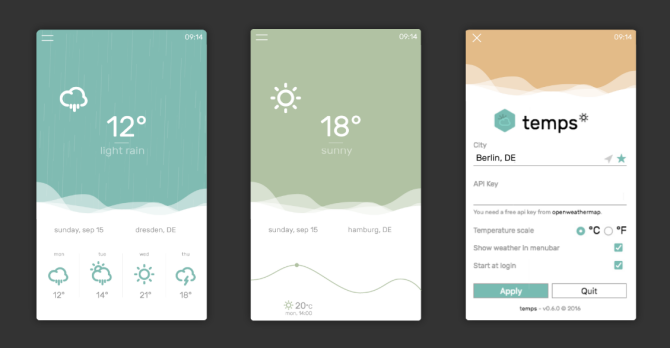
Если вы являетесь поклонником погодных виджетов, возможно, вам подойдет Temps. Хотя это технически не виджет, приложение выглядит так. Temps состоит из одной стильной карты, которая показывает четыре дня погоды. Приятные штрихи включают добавление анимации для дождя, снега и штормов. Что касается функциональности, вы можете просмотреть интерактивный почасовой прогноз.
Temps — это минималистский инструмент, который неприлично помещает стиль поверх сущности. Когда дело касается погодных приложений, для многих из нас это прекрасно.
Скачать: Temps (бесплатно)
9. AWeather
Большинство приложений в этом списке чесать подобный зуд. Они показывают, что происходит снаружи, и указывают некоторые температуры.
AWeather — это не столько приложение для погоды, сколько инструмент для энтузиастов погоды. Приложение показывает карту США в комплекте с погодными оповещениями на уровне округа. Вы можете увидеть, например, выпустила ли Национальная метеорологическая служба США предупреждение о наводнении или предупреждение о торнадо в вашем районе.
Веселье на этом не заканчивается. Если у вас есть необходимые файлы, вы также можете просмотреть радарное покрытие неба.
Скачать: AWeather (бесплатно)
10. Утилита погоды
В Linux есть инструмент командной строки, позволяющий делать практически все, и проверка погоды не является исключением. Weather Utility существует с 2006 года, и хотя это сделало бы ее древней по сравнению с настольными приложениями Linux, жизнь в терминале движется более стабильными темпами. Weather Utility сделала то, что ей нужно было тогда, и до сих пор делает это сегодня.
Если вы живете в США, процесс прост. Введите эту команду, чтобы получить свой прогноз:
Скачать: Утилита погоды (бесплатно)
Как вы проверяете погоду в Linux?
Вы запускаете поисковик? Сохранить виджет на панели? Предпочитаю использовать свой телефон
? Может быть, вы придерживаетесь взлома окна и чувствуете ветерок. У всех нас есть свои предпочтения. Что твое?
Источник
compizomania
Азбука в Linux для начинающих и не только. Я знаю только то, что ничего не знаю, но другие не знают и этого. Сократ
Страницы
08 февраля 2014
Установить GisWeather — погодный виджет-информер в Ubuntu/Linux Mint и производные
GisWeather — виджет-информер с погодой на вашем рабочем столе, который позволит вам быть в курсе погоды вашей местности на неделю и подробными данными на каждый день. Широкие возможности настройки приложения, времени обновления и настраиваемый автозапуск позволят вам подстроить приложение под ваши потребности и вкус, т.к. имеет возможность раскраски во все доступные цвета радуги.
Виджет перемещается в любую точку экрана монитора перетаскиванием, с возможностью фиксации.
А вот как GisWeather выглядит на моём рабочем столе в Ubuntu:
Установка виджета GisWeather
Откройте терминал (Ctrl+Alt+T), скопируйте и выполните следующие команды:
sudo add-apt-repository ppa:noobslab/apps
sudo apt-get update
sudo apt-get install gis-weather
По окончании установки вы найдёте GisWeather в программах Стандартные или поиском в меню:
Должно открыться окно Местоположение, для определения вашей местности и вставки кода в поле окна:
Кликните на ссылке, что указана стрелкой, после чего откроется страница в браузере с вашей местностью и погодными условиями:
Для определения кода вашей местности, подтвердите кликом на на городе, как показано на верхнем снимке, после чего в панели навигации отобразится код:
Скопируйте данный код, состоящий из четырёх цифр, вставьте в поле окна Местоположение и нажмите Добавить:
Виджет должен отобразиться на рабочем столе. Правый клик на нём и выберите Свойства:
Дальнейшие настройки будут зависеть только от предлагаемых настроек виджета и вашей фантазии.
P.S. Спасибо за подсказку постоянному пользователю сайта Валерию Карпенко в одном из комментариев.
31 комментарий :
Владимир!
А как бы также рабочий стол оформить как на картинке http://savepic.su/4096970.png ? 🙂
Панель снизу, в верхних углах и виджет конфигурации?
Так это панель Cairo Dock c виджетом погоды GisWeathe в Ubuntu. А как это сделать посмотри ЗДЕСЬ.
будь добр !напиши как часы установить такие же как у тебя на рабочем столе !
Установи Менеджер Conky ОТСЮДА. Там есть среди прочих виджет под названием pencil и будут тебе часы.
Приятный такой виджет. Спасибо
На экране много место занимает.
Дней поменьше поставьте. Гораздо хуже то,что он пропадает при обзоре запущеных приложений по горячей клавише и восстанавливается при входе/выходе в меню рабочих столов.
Как то так это происходит http://rghost.ru/52279035
Гисметео — самый врущий погодный информер, ИМХО
http://ubuntu66.ru/2014/02/07/ustanovit-gisweather-pogodnyj-vidzhet-informer-v-ubuntulinux-mint-i-proizvodnye/
———————————
Володя , вот на этом сайте твой сайт.Вместе с картинками и комментариями слово в слово )))) Популярность однако..
Да, этот сайт ubuntu66.ru всегда в своих статьях делает ссылку на мой. Приветствую его Админа за это.
Но есть ещё сайты, которые беззастенчиво копируют мои статьи и даже с моими картинками, но без ссылок, выдавая их за свои. Один такой сайт из Одессы, пару сайтов с Казахстана, есть и из России. Оставим это на их совести. Кто читает эти сайты, сразу понимает «откуда ноги растут».
то что надо. и настройки отличные http://screencloud.net/v/1jgm
The error was ‘BadDrawable (invalid Pixmap or Window parameter)’.
(Details: serial 851 error_code 9 request_code 55 minor_code 0)
(Note to programmers: normally, X errors are reported asynchronously;
that is, you will receive the error a while after causing it.
To debug your program, run it with the —sync command line
option to change this behavior. You can then get a meaningful
backtrace from your debugger if you break on the gdk_x_error() function.)
Правда, по ссылке уже лежит версия 0.4.1, её и ставил
Как написано в выводе данной ошибке твоего комментария, нужно запустить программу с опцией —sync для её отладки.
Помогло, но не особо, теперь так ругается:
$ gis-weather —sync
Путь к файлу конфигурации:
/home/romek/.config/gis-weather/gw_config.json
Размеры виджета:
ширина = 700 высота = 320 в т.ч. отступ = 20
Screenshot saved to /home/romek/.config/gis-weather/screenshot.png
Your screen does not support alpha
> Получаю погоду на 7 дней
> Загружаю в переменную страницу http://www.gismeteo.com/city/weekly/4943
OK
> Обновление на сервере в 23:00
> Погода получена в 23:37
> Следующее обновление через 30 минут
—————————————-
> Проверяю наличие новой версии
> Текущая версия актуальна
—————————————-
The program ‘gis-weather.py’ received an X Window System error.
This probably reflects a bug in the program.
The error was ‘BadDrawable (invalid Pixmap or Window parameter)’.
(Details: serial 833 error_code 9 request_code 55 minor_code 0)
(Note to programmers: normally, X errors are reported asynchronously;
that is, you will receive the error a while after causing it.
To debug your program, run it with the —sync command line
option to change this behavior. You can then get a meaningful
backtrace from your debugger if you break on the gdk_x_error() function.)
Ты знаешь, romek, попробуй установить предыдущую версию GisWeather 0.4. Только прежде удали установленную командой:
sudo apt-get purge gis-weather
Потом открой Файловую систему в Nautilus, включи в ней поиск любых файлов с именем Gis Weather (именно так, как я написал) и удали файлы с этим названием, если найдутся.
Затем установи GisWeather 0.4 следующей командой:
cd /tmp && http://downloads.sourceforge.net/project/gis-weather/gis-weather/0.4/gis-weather_0.4_all.deb && sudo dpkg -i gis-weather_0.4_all.deb
После установки открой приложение. Если откроется, сразу выскочит окно обновления до новой версии 0.4.1, закрой его и в окне Настройки отключи опцию обновления.
Удачи.
Спасибо, Владимир. Ссылку на 4 версию пришлось малость подправить, всё скачал и установил. Gisweather 4 падал с той же ошибкой. После трёх суток мучений с падением всех браузеров, неработающим компизом и ошибками x-сервера когда троицу (12.04.4 + Compiz + свободные/проприетарные драйверы AMD) удалось между собой подружить — Gisweather прекрасно заработал. Как обычно, дело оказалось не в бобине.
Ещё раз спасибо.
Вот же люди дают. Тут же черным по белому написано:
To debug your program, run it with the —sync command line
Добрый день поставил ваш информер все бы нечего но вот при попытке войти в настройки он выгружается.
Поставил на Linux Mint.
Никоких сообщений об ошибках не выдает.
Подскажите пажалуста как с этим бароться. Желательно как для начинающего.
Сделай так, как в моём комментарии выше от 11 февраля 2014 г., 0:11, который я писал romekу.
После обновления виджет перестал вообще появляться на экране. Меню вызвать можно, но самого виджета не видно. Попробовал через терминал. Получил следующее:
Папка конфигурации:
/home/peter/.config/gis-weather/gw_config1.json
Размеры виджета:
ширина = 700 высота = 320 в т.ч. отступ = 20
Ваш экран поддерживает прозрачность
> Получаю погоду на 7 дней
> Скачиваю http://www.gismeteo.ru/city/weekly/4368
OK
Traceback (most recent call last):
File «/usr/share/gis-weather/gis-weather.py», line 759, in expose
weather1 = get_weather()
File «/usr/share/gis-weather/gis-weather.py», line 419, in get_weather
return data.get_weather(service, weather, n, city_id, show_block_tomorrow, show_block_today, show_block_add_info, timer_bool, weather_lang, icons_name)
File «/usr/share/gis-weather/services/data.py», line 43, in get_weather
return gismeteo.get_weather(weather, n, city_id, show_block_tomorrow, show_block_today, show_block_add_info, timer_bool, weather_lang, icons_name)
File «/usr/share/gis-weather/services/gismeteo.py», line 286, in get_weather
icon_now[0] = convert(icon_now[0], icons_name)
IndexError: list index out of range
> Проверяю наличие новой версии (deb)
> Вы используете самую последнюю версию
—————————————-
Больше мне ничего добиться не удавалось. С чем может быть связан такой баг?
Ребята, когда же вы научитесь сопровождать свои комментарии сведениями о системе, в которой устанавливаете приложение? Понятно что не Windows, но хотелось бы знать конкретный Linux.
Источник